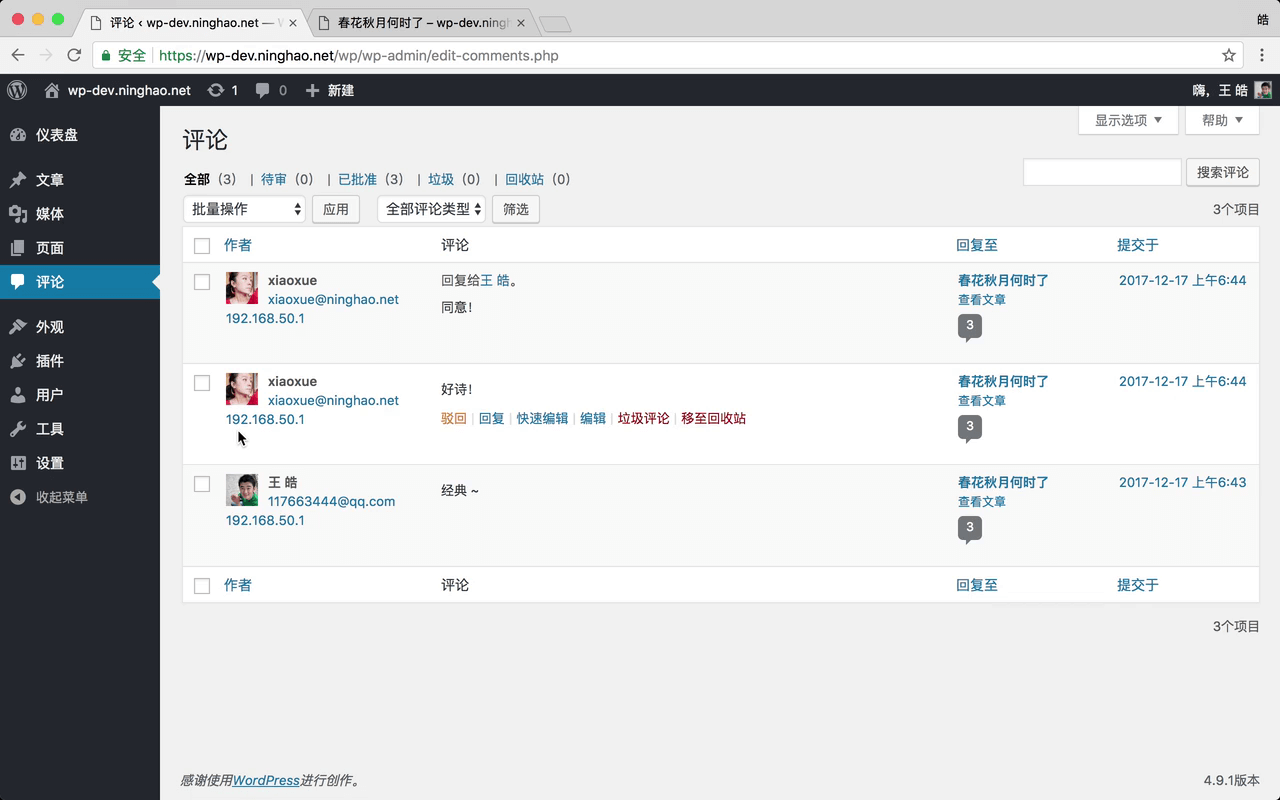先了解一下 WordPress 的内容评论功能 .. 现在我的身份是网站的管理员 .. 打开一个内容 .. 在内容显示的页面上,会有一个评论表单 .. 输入评论内容 .. 经典 ~
按一下 发表评论 .. 因为我的身份是管理员,所以评论会直接在内容页面上显示出来 ..
回到管理后台 .. 在评论这个界面上,可以管理网站用户留下的所有的评论 ..
再用一个普通的订阅者的身份,登录到网站 .. 比如 xiaoxue 这个用户的角色现在是 订阅者 .. 找到同样的内容 .. 在这个评论用的文本框里输入一条评论内容 .. 好诗 ~ 发表一下评论 ..
这条评论需要审核以后才能显示出来 .. 这里会提示,您的评论正在等待审核 ..
回到管理员身份 .. 刷新一下评论管理界面 ..
这里会出现刚才小雪发表的这条评论 .. 但是这种评论有个红色背景 .. 表示它需要审核一下 ..
管理员可以在评论操作这里,选择 批准 ..
再回到小雪身份 .. 刷新一下页面 .. 这时候她的评论才会正式地在内容页面上显示出来 ..
回复
评论内容还可以回复 .. 按一下评论内容项目下面的这个回复 .. 可以输入回复内容 .. 同意 .. 发表评论 ..
这条回复会显示在被回复的评论内容的下面 ..
因为小雪这个用户之前有一条被批准的评论,所以她再次提交评论的时候就不需要再审核了 ..
这个行为我们可以在去设置一下 ..
管理
在设置 .. 讨论 这里,可以设置一下评论相关的东西 ..
在评论显示之前,这里勾选了 评论者先前有评论通过了审核 .. 你也可以选择 评论必须人工批准 ,这样用户的每条评论内容在显示之前都需要管理员手工批准才能显示出来 ..
不想手工批准显示评论,可以取消勾选 在评论显示之前 这里的这两个选项 ..
刚才我们试过,评论是可以回复的 .. 这个是因为在 其他评论设置 这里,勾选了 启用评论嵌套 .. 后面还可以配置一下可以嵌套的层级 ..
默认在内容页面上会显示它的所有的评论 .. 如果内容的评论数量太多,可以勾选一下 分页显示评论 .. 设置一下每页显示的评论的数量 .. 比如我想每页显示 10 条评论 .. 设置成 10 ..
再按一下页面底部的这个 保存更改 ..